Pesquisa front-end
A pesquisa é desenhada para facilitar aos seus potenciais clientes a procura do calendário com o período de disponibilidade que eles desejam.
Depois de adicionar todos os calendários que pretende incluir na pesquisa e configurar as definições, pode ver o resultado no front end.
A busca se adaptará automaticamente ao espaço que você disponibilizar para ela.
Por padrão, todos os calendários são exibidos. A miniatura é a foto em destaque da página que contém o calendário. A descrição é uma pequena parte do texto que você escreveu na página onde você tem o calendário.
Lista de Pesquisa
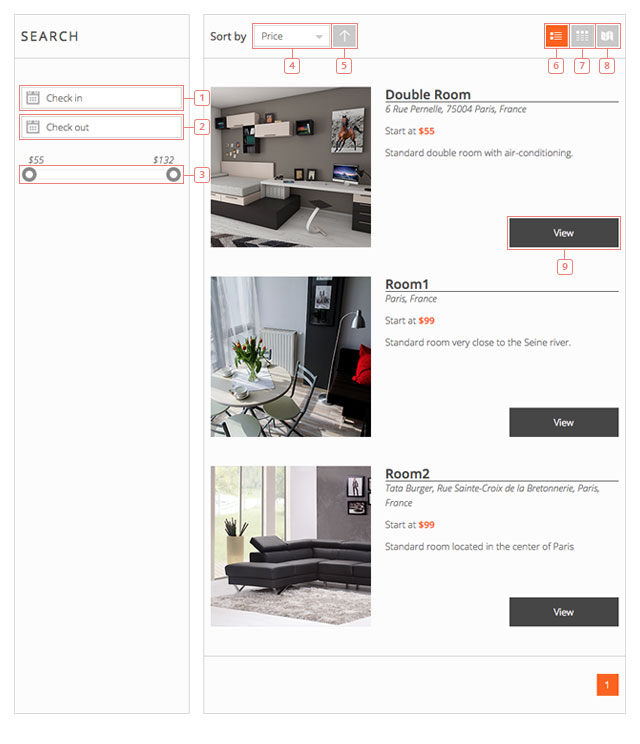
- Item 1 - Um marcador de datas será exibido quando você clicar. Aqui você seleciona a data de Check-in para o período que você deseja pesquisar disponibilidade.
- Item 2 - Clique para selecionar a data de Check-out para o período pelo qual você deseja pesquisar a disponibilidade.
- Item 3 - Selector de intervalo de preços. Mova a alavanca para alterar o preço mínimo e máximo que deseja pesquisar.
- Item 4 - Clique para selecionar um método de ordenação diferente. Você pode escolher entre Preço e Nome.
- Item 5 - Clique para mudar a ordenação de ascendente para descendente.
- Item 6 - Listagem dos resultados da pesquisa.
- Item 7 - Grid view dos resultados da pesquisa.
- Item 8 - Vista de mapa dos resultados da pesquisa.
- Item 9 - Clicando em qualquer calendário a partir dos resultados da pesquisa, você será enviado para essa página do calendário. Se você fez uma seleção na barra lateral (check-in & check-out), o calendário terá aquelas datas selecionadas quando você for para aquela página a partir dos resultados da pesquisa.
Grelha de pesquisa
A visualização em grade tem o resultado da pesquisa exibido um ao lado do outro. Funciona exactamente como a vista de lista.
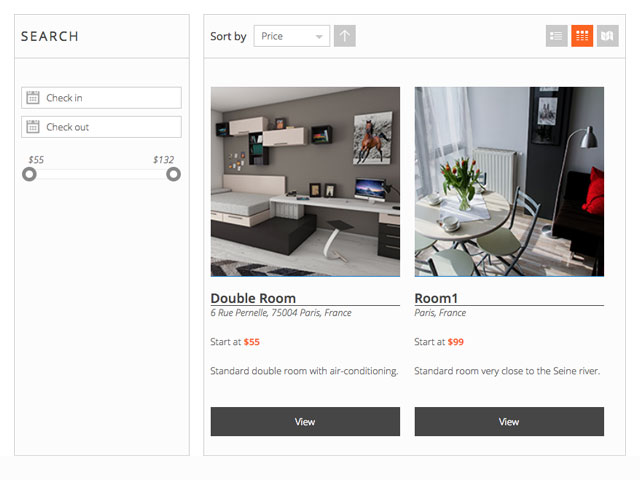
Mapa de pesquisa
A visualização do mapa mostrará a localização de cada um dos resultados da pesquisa. Se você não adicionar um local ao seu calendário, ele não será exibido no mapa.
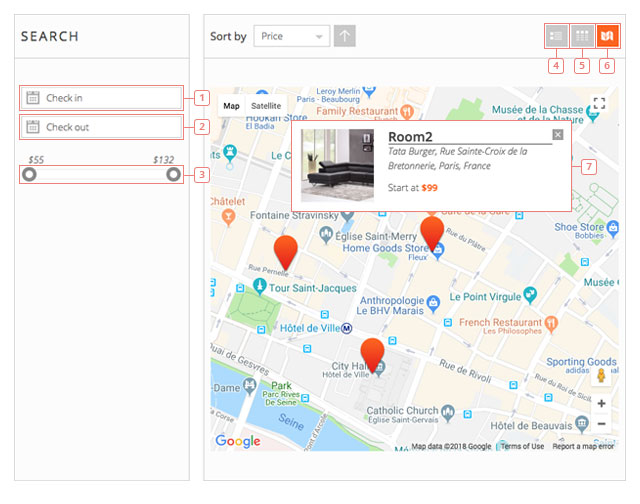
- Item 1 - Um marcador de datas será exibido quando você clicar. Aqui você seleciona a data de Check-in para o período que você deseja pesquisar disponibilidade.
- Item 2 - Clique para selecionar a data de Check-out para o período pelo qual você deseja pesquisar a disponibilidade.
- Item 3 - Selector de intervalo de preços. Mova a alavanca para alterar o preço mínimo e máximo que deseja pesquisar.
- Item 4 - Clique para mudar para a vista de lista dos resultados da pesquisa.
- Item 5 - Clique para mudar para a visualização em grade dos resultados da pesquisa.
- Item 6 - A vista do mapa dos resultados da pesquisa (você está aqui).
- Item 7 - Clique num marcador no mapa para ver detalhes sobre esse local. Clicando novamente nos detalhes do calendário, ele irá redireccioná-lo para essa página do calendário.
Cada uma das 3 vistas (lista,grade,mapa) pode ser a vista padrão dos resultados da pesquisa.
Horas de pesquisa
Se você habilitar a busca por horas, a busca terá uma opção de seleção de hora no front end.
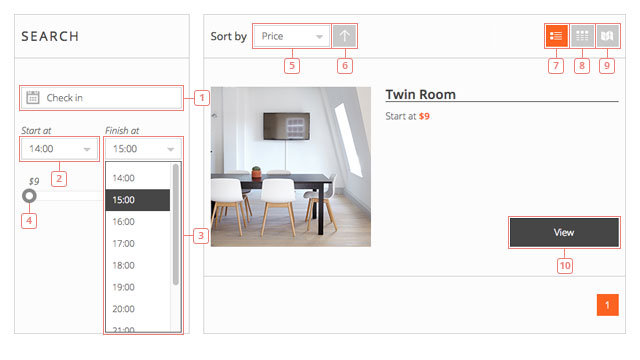
- Item 1 - Clique para selecionar o dia que você está procurando.
- Item 2 - Clique para exibir o dropdown com as horas possíveis e para selecionar a hora de início. Estas horas podem ser alteradas nas configurações de back-end.
- Item 3 - Clique para seleccionar a hora final.
- Item 4 - Selector de intervalo de preços. Mova a alavanca para alterar o preço mínimo e máximo que deseja pesquisar.
- Item 5 - Clique para selecionar um método de ordenação diferente. Você pode escolher entre Preço e Nome.
- Item 6 - Clique para mudar a ordenação de ascendente para descendente.
- Item 7 - Listagem dos resultados da pesquisa.
- Item 8 - Grid view dos resultados da pesquisa.
- Item 9 - Vista de mapa dos resultados da pesquisa.
- Item 10 - Clique para seleccionar o calendário e para ser redireccionado para a página desse calendário.